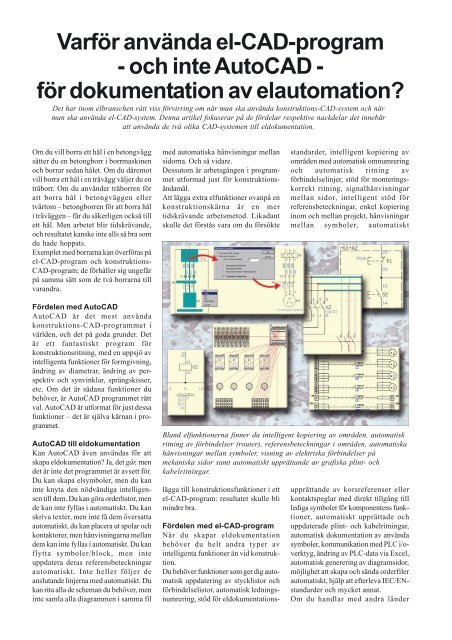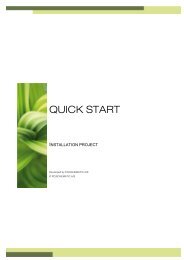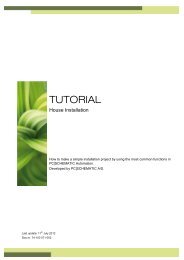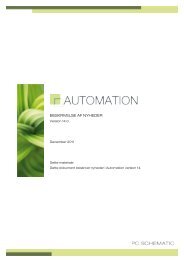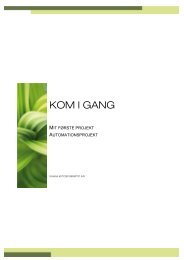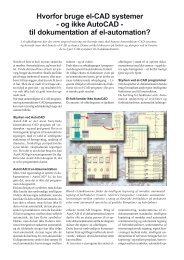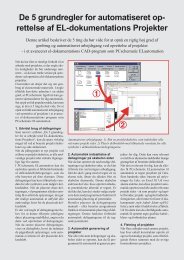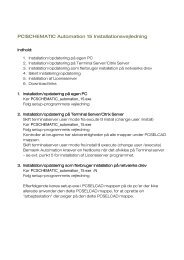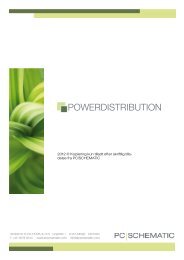Varför använda el-CAD-program - och inte ... - Pcschematic.com
Varför använda el-CAD-program - och inte ... - Pcschematic.com
Varför använda el-CAD-program - och inte ... - Pcschematic.com
You also want an ePaper? Increase the reach of your titles
YUMPU automatically turns print PDFs into web optimized ePapers that Google loves.
<strong>Varför</strong> <strong>använda</strong> <strong>el</strong>-<strong>CAD</strong>-<strong>program</strong><br />
- <strong>och</strong> <strong>inte</strong> Auto<strong>CAD</strong> -<br />
för dokumentation av <strong>el</strong>automation?<br />
Det har inom <strong>el</strong>branschen rått viss förvirring om när man ska <strong>använda</strong> konstruktions-<strong>CAD</strong>-system <strong>och</strong> när<br />
man ska <strong>använda</strong> <strong>el</strong>-<strong>CAD</strong>-system. Denna artik<strong>el</strong> fokuserar på de förd<strong>el</strong>ar respektive nackd<strong>el</strong>ar det innebär<br />
att <strong>använda</strong> de två olika <strong>CAD</strong>-systemen till <strong>el</strong>dokumentation.<br />
Om du vill borra ett hål i en betongvägg<br />
sätter du en betongborr i borrmaskinen<br />
<strong>och</strong> borrar sedan hålet. Om du däremot<br />
vill borra ett hål i en trävägg väljer du en<br />
träborr. Om du använder träborren för<br />
att borra hål i betongväggen <strong>el</strong>ler<br />
tvärtom – betongborren för att borra hål<br />
i träväggen – får du säkerligen också till<br />
ett hål. Men arbetet blir tidskrävande,<br />
<strong>och</strong> resultatet kanske <strong>inte</strong> alls så bra som<br />
du hade hoppats.<br />
Exemplet med borrarna kan överföras på<br />
<strong>el</strong>-<strong>CAD</strong>-<strong>program</strong> <strong>och</strong> konstruktions-<br />
<strong>CAD</strong>-<strong>program</strong>; de förhåller sig ungefär<br />
på samma sätt som de två borrarna till<br />
varandra.<br />
Förd<strong>el</strong>en med Auto<strong>CAD</strong><br />
Auto<strong>CAD</strong> är det mest <strong>använda</strong><br />
konstruktions-<strong>CAD</strong>-<strong>program</strong>met i<br />
världen, <strong>och</strong> det på goda grunder. Det<br />
är ett fantastiskt <strong>program</strong> för<br />
konstruktionsritning, med en uppsjö av<br />
int<strong>el</strong>ligenta funktioner för formgivning,<br />
ändring av diametrar, ändring av perspektiv<br />
<strong>och</strong> synvinklar, sprängskisser,<br />
etc. Om det är sådana funktioner du<br />
behöver, är Auto<strong>CAD</strong> <strong>program</strong>met rätt<br />
val. Auto<strong>CAD</strong> är utformat för just dessa<br />
funktioner – det är själva kärnan i <strong>program</strong>met.<br />
Auto<strong>CAD</strong> till <strong>el</strong>dokumentation<br />
Kan Auto<strong>CAD</strong> även <strong>använda</strong>s för att<br />
skapa <strong>el</strong>dokumentation? Ja, det går, men<br />
det är <strong>inte</strong> det <strong>program</strong>met är avsett för.<br />
Du kan skapa <strong>el</strong>symboler, men du kan<br />
<strong>inte</strong> knyta den nödvändiga int<strong>el</strong>ligensen<br />
till dem. Du kan göra orderlistor, men<br />
de kan <strong>inte</strong> fyllas i automatiskt. Du kan<br />
skriva texter, men <strong>inte</strong> få dem översatta<br />
automatiskt, du kan placera ut spolar <strong>och</strong><br />
kontaktorer, men hänvisningarna m<strong>el</strong>lan<br />
dem kan <strong>inte</strong> fyllas i automatiskt. Du kan<br />
flytta symboler/block, men <strong>inte</strong><br />
uppdatera deras referensbeteckningar<br />
automatiskt. Inte h<strong>el</strong>ler följer de<br />
anslutande linjerna med automatiskt. Du<br />
kan rita alla de scheman du behöver, men<br />
<strong>inte</strong> samla alla diagrammen i samma fil<br />
med automatiska hänvisningar m<strong>el</strong>lan<br />
sidorna. Och så vidare.<br />
Dessutom är arbetsgången i <strong>program</strong>met<br />
utformad just för konstruktionsändamål.<br />
Att lägga extra <strong>el</strong>funktioner ovanpå en<br />
konstruktionskärna är en mer<br />
tidskrävande arbetsmetod. Likadant<br />
skulle det förstås vara om du försökte<br />
standarder, int<strong>el</strong>ligent kopiering av<br />
områden med automatisk omnumrering<br />
<strong>och</strong> automatisk ritning av<br />
förbind<strong>el</strong>s<strong>el</strong>injer, stöd för monteringskorrekt<br />
ritning, signalhänvisningar<br />
m<strong>el</strong>lan sidor, int<strong>el</strong>ligent stöd för<br />
referensbeteckningar, enk<strong>el</strong> kopiering<br />
inom <strong>och</strong> m<strong>el</strong>lan projekt, hänvisningar<br />
m<strong>el</strong>lan symboler, automatiskt<br />
Bland <strong>el</strong>funktionerna finner du int<strong>el</strong>ligent kopiering av områden, automatisk<br />
ritning av förbind<strong>el</strong>ser (router), referensbeteckningar i områden, automatiska<br />
hänvisningar m<strong>el</strong>lan symboler, visning av <strong>el</strong>ektriska förbind<strong>el</strong>ser på<br />
mekaniska sidor samt automatiskt upprättande av grafiska plint- <strong>och</strong><br />
kab<strong>el</strong>ritningar.<br />
lägga till konstruktionsfunktioner i ett<br />
<strong>el</strong>-<strong>CAD</strong>-<strong>program</strong>: resultatet skulle bli<br />
mindre bra.<br />
Förd<strong>el</strong>en med <strong>el</strong>-<strong>CAD</strong>-<strong>program</strong><br />
När du skapar <strong>el</strong>dokumentation<br />
behöver du h<strong>el</strong>t andra typer av<br />
int<strong>el</strong>ligenta funktioner än vid konstruktion.<br />
Du behöver funktioner som ger dig automatisk<br />
uppdatering av stycklistor <strong>och</strong><br />
förbind<strong>el</strong>s<strong>el</strong>istor, automatisk ledningsnumrering,<br />
stöd för <strong>el</strong>dokumentations-<br />
upprättande av korsreferenser <strong>el</strong>ler<br />
kontaktspeglar med direkt tillgång till<br />
lediga symboler för komponentens funktioner,<br />
automatiskt upprättade <strong>och</strong><br />
uppdaterade plint- <strong>och</strong> kab<strong>el</strong>ritningar,<br />
automatisk dokumentation av <strong>använda</strong><br />
symboler, kommunikation med PLC i/overktyg,<br />
ändring av PLC-data via Exc<strong>el</strong>,<br />
automatisk generering av diagramsidor,<br />
möjlighet att skapa <strong>och</strong> sända orderfiler<br />
automatiskt, hjälp att efterleva IEC/ENstandarder<br />
<strong>och</strong> mycket annat.<br />
Om du handlar med andra länder
Exemp<strong>el</strong> på möjliga funktioner i <strong>el</strong>-<strong>CAD</strong>-<strong>program</strong><br />
• Stycklistor <strong>och</strong> förbind<strong>el</strong>s<strong>el</strong>istor uppdateras<br />
automatiskt <strong>och</strong> kan exporteras till exemp<strong>el</strong>vis Exc<strong>el</strong><br />
• Anslutande linjer följer med när symboler flyttas<br />
• Eldokumentationsnormer stöds (IEC/EN)<br />
• Hänvisningar m<strong>el</strong>lan symboler uppdateras online<br />
• Ledningsnummer placeras ut <strong>och</strong> uppdateras<br />
automatiskt<br />
• Referensbeteckningar hanteras int<strong>el</strong>ligent på projekt-,<br />
sido-, områdes- <strong>och</strong> symbolnivå<br />
• Grafiska plint- <strong>och</strong> kab<strong>el</strong>ritningar skapas automatiskt<br />
• Kommunikation med PLC i/o-verktyg (Export/Import)<br />
samt ändring av PLC-data via Exc<strong>el</strong><br />
• Orderfiler skapas <strong>och</strong> skickas automatiskt<br />
• Int<strong>el</strong>ligent kopiering av områden<br />
• Monteringskorrekt ritning stöds<br />
• Signalhänvisningar m<strong>el</strong>lan sidor upprättas<br />
• Symbolers förbind<strong>el</strong>s<strong>el</strong>injer ritas automatiskt<br />
• Enk<strong>el</strong> kopiering i <strong>och</strong> m<strong>el</strong>lan projekt<br />
• Mallar för sidor <strong>och</strong> h<strong>el</strong>a <strong>el</strong>projekt<br />
• Automatisk generering av diagramsidor<br />
behöver du också automatisk<br />
översättning av texter i ritningar samt<br />
möjlighet att ange vilken typ av text som<br />
ska översättas.<br />
Självständigt <strong>program</strong><br />
är en förd<strong>el</strong><br />
Det er i hög grad en ford<strong>el</strong> att investera<br />
i ett självständigt <strong>el</strong>-dokumentations<strong>program</strong>,<br />
som bara kräver Windows -<br />
<strong>och</strong> inget annat - för att fungera. D<strong>el</strong>s är<br />
det billigare, <strong>och</strong> d<strong>el</strong>s blir man <strong>inte</strong> beroende<br />
av att updatera både Auto<strong>CAD</strong> <strong>och</strong><br />
<strong>el</strong>-<strong>program</strong>met. Faktisk kan man nu få<br />
avancerade självständiga <strong>el</strong>dokumentations<strong>program</strong>m,<br />
som är nere<br />
i priser kring sextusen kroner.<br />
Trettio komponentdatabaser<br />
med <strong>el</strong>symboler<br />
I ett <strong>el</strong>-<strong>CAD</strong>-<strong>program</strong> kan symbolerna<br />
på skärmen vara int<strong>el</strong>ligenta. Det betyder<br />
att de kan innehålla ett varunummer<br />
m.m. för den komponent de representerar<br />
– <strong>och</strong> viktigast av allt; komponenternas<br />
<strong>el</strong>ektriska anslutningspunkter kan<br />
identifieras. Möjligheten att knyta<br />
denna typ av information till en komponent<br />
gör att <strong>program</strong>met automatiskt kan<br />
uppdatera produktions- <strong>och</strong><br />
beställningslistor för dokumentationen.<br />
Detta är exemp<strong>el</strong>vis möjligt i<br />
<strong>el</strong>dokumentations<strong>program</strong>met<br />
PCschematic ELautomation, som också<br />
har alla ovannämnda möjligheter.<br />
Tillsammans med detta <strong>program</strong> får du<br />
en CD med databaser från en lång rad<br />
komponentleverantörer. Trettio ledande<br />
komponentleverantörer har upprättat<br />
databaser till <strong>program</strong>met.<br />
Detta möjliggör en unik arbetsgång:<br />
När du väljer en komponent ur en av<br />
dessa databaser får du en meny med<br />
<strong>el</strong>symboler för alla komponentens funktioner.<br />
När du placerar dessa symboler i<br />
ett schema överför du samtidigt artik<strong>el</strong>information<br />
till schemat. Programmet<br />
kan därmed fylla i alla listor automatiskt,<br />
utan att du själv behöver mata in<br />
komponentinformation.<br />
När du kopierar dessa symboler på ett<br />
schema innehåller de kopierade<br />
symbolerna samma artik<strong>el</strong>information<br />
som originalen. Här kan du verkligen<br />
spara tid i det dagliga arbetet.<br />
Kombinera förd<strong>el</strong>arna från båda<br />
<strong>CAD</strong>-systemen<br />
<strong>Varför</strong> <strong>inte</strong> <strong>använda</strong> både Auto<strong>CAD</strong> <strong>och</strong><br />
ett <strong>el</strong>-<strong>CAD</strong>-<strong>program</strong> samtidigt, <strong>och</strong> dra<br />
nytta av samtliga förd<strong>el</strong>ar?<br />
Om du vanligtvis skapar grundritningar<br />
i Auto<strong>CAD</strong> kan du h<strong>el</strong>t enk<strong>el</strong>t fortsätta<br />
med det. När du har skapat en<br />
grundritning i Auto<strong>CAD</strong> infogar du den<br />
i <strong>el</strong>-<strong>CAD</strong>-<strong>program</strong>met som ett så kallat<br />
OLE-objekt.<br />
I <strong>el</strong>dokumentations<strong>program</strong>met<br />
PCschematic ELautomation kan du sedan<br />
rita den <strong>el</strong>ektriska d<strong>el</strong>en ovanpå<br />
själva Auto<strong>CAD</strong>-filen. Elinformationen<br />
sparas då i PCschematic.<br />
När du behöver göra ändringar i<br />
grundritningen kan du öppna den i<br />
Auto<strong>CAD</strong> direkt från PCschematic.<br />
Härifrån gör du sedan de ändringar i<br />
När du klickar på en komponent i någon av de trettio komponentleverantörernas<br />
databaser får du automatiskt en meny med <strong>el</strong>ektriska symboler för<br />
komponentens alla funktioner. När du för in dessa symboler i dina <strong>el</strong>scheman<br />
överför du samtidigt den information som gör det möjligt för PCschematic att<br />
automatiskt fylla i orderlistor.
grundritningen som du vanligtvis gör i<br />
Auto<strong>CAD</strong>. När du har gjort ändringarna<br />
går du tillbaka till PCschematics normala<br />
arbetsläge. Nu kan du infoga ytterligare<br />
<strong>el</strong>information i PCschematic-ritningen –<br />
ovanpå Auto<strong>CAD</strong>-ritningen.<br />
Genom att arbeta på detta sätt kan du<br />
till <strong>och</strong> med skapa en Auto<strong>CAD</strong>grundritning<br />
direkt från PCschematic,<br />
<strong>och</strong> spara den som ett Auto<strong>CAD</strong>-dokument<br />
i PCschematic-dokumentet.<br />
För att du ska kunna arbeta på detta sätt<br />
krävs att både Auto<strong>CAD</strong> <strong>och</strong><br />
PCschematic är installerade på datorn.<br />
Import av Auto<strong>CAD</strong>-filer<br />
Om du <strong>inte</strong> vill köpa en Auto<strong>CAD</strong>-licens<br />
kan du få de två <strong>program</strong>men att<br />
kommunicera på annat sätt.<br />
Ett exemp<strong>el</strong> kan vara att en arkitekt gör<br />
en grundritning i Auto<strong>CAD</strong> <strong>och</strong><br />
exporterar den nödvändiga d<strong>el</strong>en som<br />
DWG- <strong>el</strong>ler DXF-fil till <strong>el</strong>avd<strong>el</strong>ningen,<br />
där PCschematic används.<br />
Här läses filen in <strong>och</strong> den <strong>el</strong>tekniska informationen<br />
läggs in i grundritningen. I<br />
denna process kan <strong>el</strong>dokumentations<strong>program</strong>mets<br />
alla specialutvecklade<br />
funktioner utnyttjas.<br />
Efter att <strong>el</strong>ektriska data infogats<br />
exporteras ritningen tillbaka till<br />
Auto<strong>CAD</strong> i DWG/DXF-formatet, så att<br />
arkitekten får den information han<br />
behöver. Det här är ett exemp<strong>el</strong> på normal<br />
arbetsgång i PCschematic.<br />
Förutom detta kan nämnas att du<br />
förhållandevis lätt kan skapa<br />
grundritningar i PCschematic på skiss<strong>el</strong>ler<br />
anbudsnivå – även om du <strong>inte</strong><br />
skulle kunna bygga huset med hjälp av<br />
dem.<br />
Int<strong>el</strong>ligent import av Auto<strong>CAD</strong>filer<br />
Har du redan <strong>el</strong>dokumentation i<br />
Auto<strong>CAD</strong>-filer, finns ett speci<strong>el</strong>lt<br />
översättningsverktyg som du kan<br />
<strong>använda</strong>.<br />
Med detta verktyg kan du konvertera<br />
DWG/DXF-filer från andra <strong>el</strong><strong>program</strong>, så<br />
att block i DWG/DXF-filen översätts till<br />
int<strong>el</strong>ligenta symboler i PCschematicprojektet.<br />
Samtidigt upprättas<br />
automatiskt referenser m<strong>el</strong>lan<br />
symbolerna. Dessutom knyts till<br />
exemp<strong>el</strong> de <strong>använda</strong> textattributen till<br />
symbolerna som symbolnamn, symboltyper<br />
<strong>och</strong> anslutningsnamn i projektet.<br />
Tack vare all information som är knuten<br />
till symbolerna kan alla typer av listor i<br />
<strong>program</strong>met fyllas i automatiskt.<br />
När Auto<strong>CAD</strong> kan <strong>använda</strong>s till<br />
<strong>el</strong>dokumentation<br />
Innan du rusar iväg <strong>och</strong> inhandlar ett<br />
<strong>el</strong>dokumentations<strong>program</strong> måste du<br />
tänka igenom hur ofta du behöver skapa<br />
<strong>el</strong>dokumentation. Om du bara behöver<br />
rita ett kretsschema en gång i månaden,<br />
med en stycklista på bara 38 komponen-<br />
ter, klarar du dig utmärkt med Auto<strong>CAD</strong>.<br />
Om detta är ditt enda behov, <strong>och</strong> du<br />
redan har Auto<strong>CAD</strong>, finns alltså ingen<br />
anledning att lägga pengar på ett<br />
avancerat dokumentations<strong>program</strong>.<br />
Gratis <strong>program</strong> för mindre<br />
dokumentationsbehov<br />
Du kan faktiskt få <strong>program</strong>met<br />
PCschematic ELautomation 40 utan<br />
kostnad. Det innehåller alla de avancerade<br />
funktionerna, men låter dig bara<br />
spara projekt som innehåller upp till 40<br />
symboler. Tillsammans med<br />
PCschematic ELautomation 40 får du<br />
manualen till h<strong>el</strong>a <strong>program</strong>met i <strong>el</strong>ektronisk<br />
form – färdig att skriva ut.<br />
Det är till <strong>och</strong> med lagligt att <strong>använda</strong><br />
<strong>program</strong>met till sådana mindre<br />
arbetsuppgifter.<br />
Analysera dina behov<br />
När allt detta sagts återstår fortfarande<br />
det viktigaste: Du måste analysera dina<br />
faktiska behov <strong>och</strong> tänka över hur<br />
mycket tid du lägger på att skapa<br />
<strong>el</strong>dokumentation i ett <strong>program</strong> som<br />
eventu<strong>el</strong>lt <strong>inte</strong> lämpar sig för ändamålet.<br />
Det är alltid en bra idé att undersöka<br />
marknaden <strong>och</strong> göra en ordentlig<br />
jämför<strong>el</strong>se av vad de olika <strong>CAD</strong><strong>program</strong>men<br />
kan på <strong>el</strong>området.